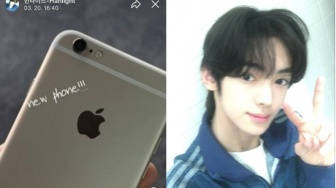Suara.com - Mengganti ringtone iPhone bisa dilakukan secara mudah dan cepat. Berikut adalah cara mengganti ringtone iPhone dengan mudah dan benar. Manfaatkan tutorial iPhone berikut ini.
iPhone menjadi salah satu produk yang dikenal memiliki berbagai macam fitur eksklusif yang tidak dimiliki oleh android.
Akan tetapi, iPhone sebenarnya tak hebat-hebat amat dalam hal-hal kecil. Sebab ponsel buatan Apple ini belum memiliki fitur yang bisa membuat pengguna mengubah nada dering pakai nada sendiri.
Ya, salah satu fitur yang belum didukung oleh iPhone Apple adalah kemampuan untuk menambahkan nada dering kustom.
Sebab untuk bisa mengubah nada dering kuston di HP iPhone prosesnya agak rumit, dan melibatkan penggunaan iTunes.
Namun jika Anda hanya ingin mengubah nada dering dengan nada default yang sudah disediakan iPhone prosesnya mudah.
Cara mengubah nada dering iPhone dengan nada default yang sudah ada:
- Buka Pengaturan
- Pilih Suara & Haptik
- Ketuk suara yang ingin Anda ubah
- Pilih nada dering atau nada peringatan untuk mendengarnya dan atur sebagai suara baru.
Anda juga dapat membeli lebih banyak nada dering di iTunes Store jika tak suka dengan nada dering bawaan iPhone.
Caranya:
Baca Juga: Cara Mengganti Tema HP Vivo, Mudah Ikuti Panduan Ini
- Buka Pengaturan > Suara & Haptik > Nada Dering
- Gulir ke atas dan ketuk Tone Store
- Nada dan nada dering yang Anda beli akan muncul di bagian atas daftar suara
Anda juga dapat mengatur nada dering atau nada teks untuk kontak dengan melakukan hal berikut: